越来越多的人开始使用win10系统,但是在使用过程中难免会出现各种问题。近日,有用户发现Win10系统在使用过程中无法恢复。遇到此类问题该怎么办?接下来跟随小编来看看Win10系统还原不了的解决方法。

Win10系统还原不了的解决方法:
方法一
1、当win10系统无法恢复时,我们可以打开开始菜单,点击设置选项,选择“更新和安全”。
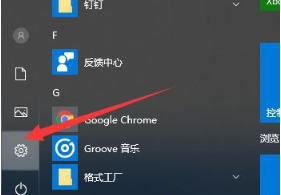
2.然后选择左侧的“恢复”选项,然后单击“重置此电脑”选项下的“开始”。
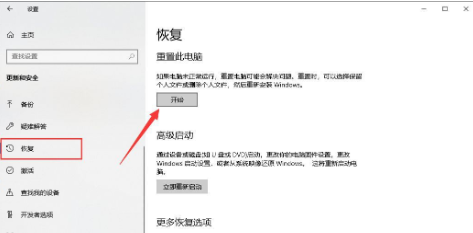
3. 选择一个选项进入重置。
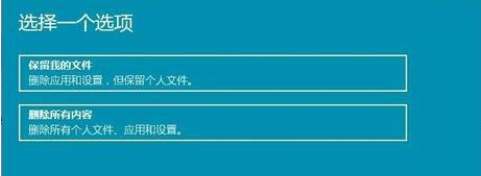
4.我们可以耐心等待win10安装完成。
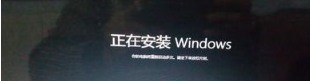
方法二
1. 首先按下电源按钮。当出现win10图标时,按电源键强制关机。重复3次即可进入自动修复页面。我们点击“高级选项”。

2. 选择“疑难解答”选项。
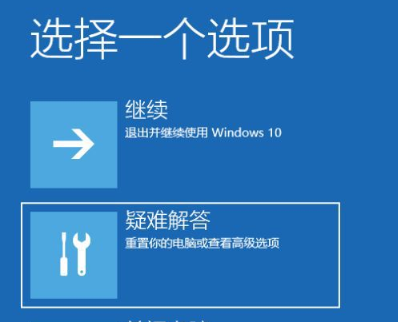
3. 单击“高级选项”。
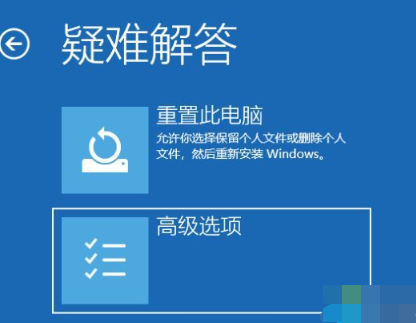
4. 使用启动修复尝试修复系统问题。
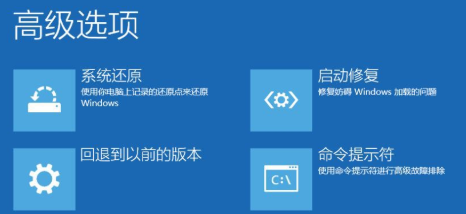
以上是小编给大家分享的Win10系统还原不了的解决方法。如果您想了解更多,请关注本站。小编将持续为您更新更多相关攻略。
下一篇:最后一页